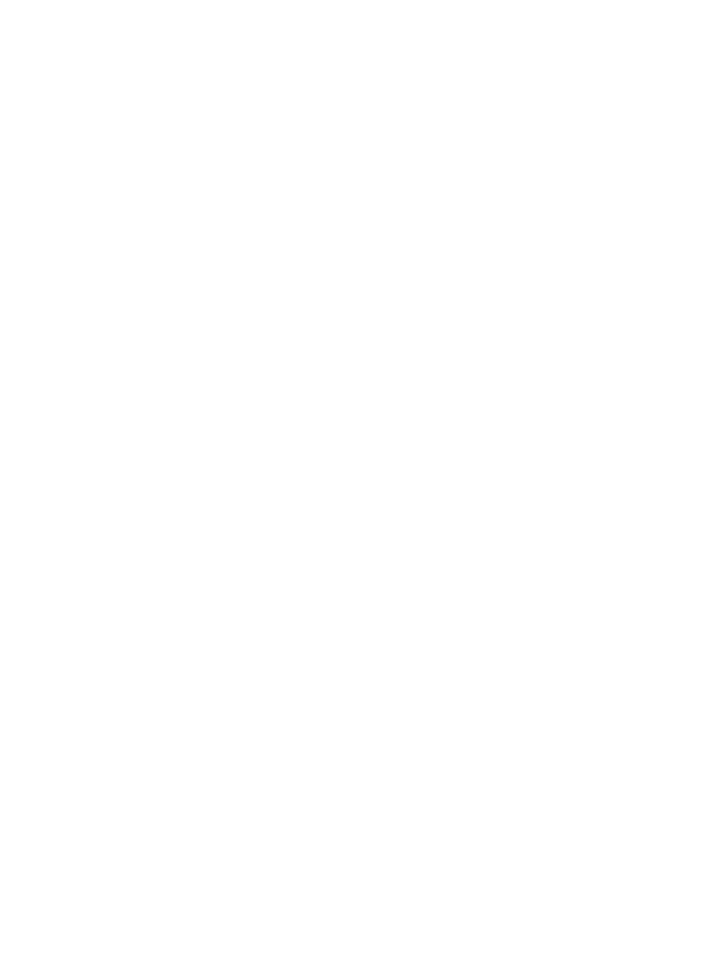
Les voyants de l'imprimante clignotent ou sont allumés
Les voyants de l'imprimante indiquent l'état de cette dernière.
Le voyant d'état sans fil clignote
Pour plus d'informations sur le voyant d'état sans fil, reportez-vous à la page
Voyant
d'état sans fil
.
Le voyant d'alimentation clignote
Il arrête de clignoter lorsque l'imprimante a reçu toutes les données.
L'imprimante se prépare à imprimer.
Chapitre 11
150
Imprimante HP Deskjet série 6980

Le voyant de reprise clignote
Si le voyant de reprise clignote, vérifiez les conditions suivantes :
●
L'imprimante est peut-être à court de papier
Chargez du papier dans le bac d'entrée, puis appuyez sur le bouton de
reprise
.
●
Il y a peut-être eu un bourrage papier.
Suivez ces instructions
pour supprimer un bourrage papier
.
●
Les cartouches d'encre sont
appropriées
pour l'imprimante et sont
correctement
installées
.
●
L'imprimante est peut-être bloquée.
Suivez ces instructions pour
débloquer une imprimante
.
Le voyant d'état des cartouches d'impression clignote ou est allumé
L'imprimante comporte deux voyants d'état des cartouches d'impression.
1.
Le voyant d'état de gauche concerne la cartouche d'impression trichromique,
installée sur le côté gauche du support des cartouches.
2.
Le voyant d'état de droite concerne la
cartouche d'impression photo
ou noire,
installée sur le côté droit du support des cartouches.
Si le voyant d'état est allumé et ne clignote pas
●
Vérifiez si l'une des cartouches d'impression est
presque vide
.
Si c'est le cas, pensez à
remplacer la cartouche d'impression
.
●
Si aucune des cartouches n'est presque vide, appuyez sur le bouton de
reprise
. Si
le voyant d'état des cartouches d'impression reste allumé, mettez l'imprimante hors
tension, puis de nouveau sous tension.
Si le voyant d'état est allumé et clignote
Vérifiez que les
cartouches d'impression
sont adaptées à l'imprimante.
Si vous imprimiez un document sans bordures lorsque le voyant a commencé à clignoter,
suivez les
consignes relatives à l'impression sans bordures
.
Guide de l'utilisateur
151
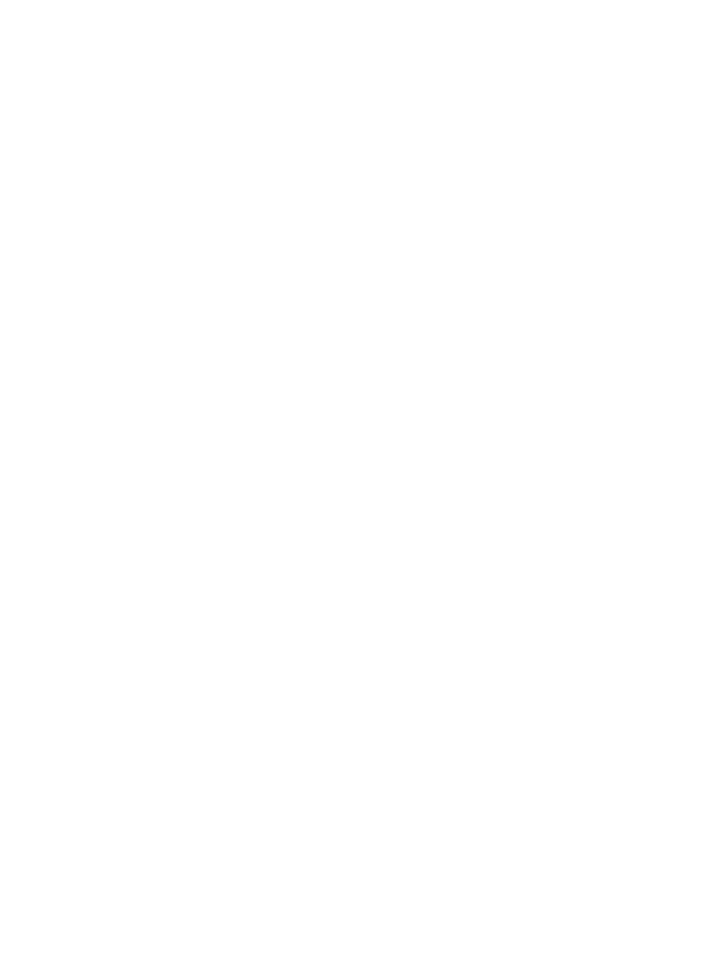
Sinon, procédez comme suit :
1.
Relevez le capot de l'imprimante, retirez la cartouche d'impression située à droite,
puis abaissez le capot.
2.
Effectuez l'une des actions suivantes :
–
Si le voyant clignote : ouvrez le capot de l'imprimante, replacez la cartouche
d'impression que vous avez retirée, puis retirez l'autre cartouche. Passez à
l’étape 3.
–
Si le voyant est éteint : la cartouche d'impression que vous avez retirée
présente un problème. Passez à l’étape 3.
3.
Nettoyez manuellement
la cartouche d'impression.
Après avoir nettoyé la cartouche d'impression, réinsérez-la dans l'imprimante.
Si le voyant continue de clignoter,
changez la cartouche d'impression
.
Tous les voyants clignotent
Peut-être est-il nécessaire de redémarrer l'imprimante.
1.
Appuyez sur le bouton d'
alimentation
pour éteindre l'imprimante, puis appuyez de
nouveau dessus pour la redémarrer.
Si les voyants continuent de clignoter, passez à l'étape 2.
2.
Appuyez sur le bouton d'
alimentation
pour éteindre l'imprimante.
3.
Débranchez le câble d'alimentation de l'imprimante de la prise secteur.
4.
Rebranchez le câble d'alimentation de l'imprimante sur la prise secteur.
5.
Appuyez sur le bouton d'
alimentation
pour mettre l'imprimante sous tension.